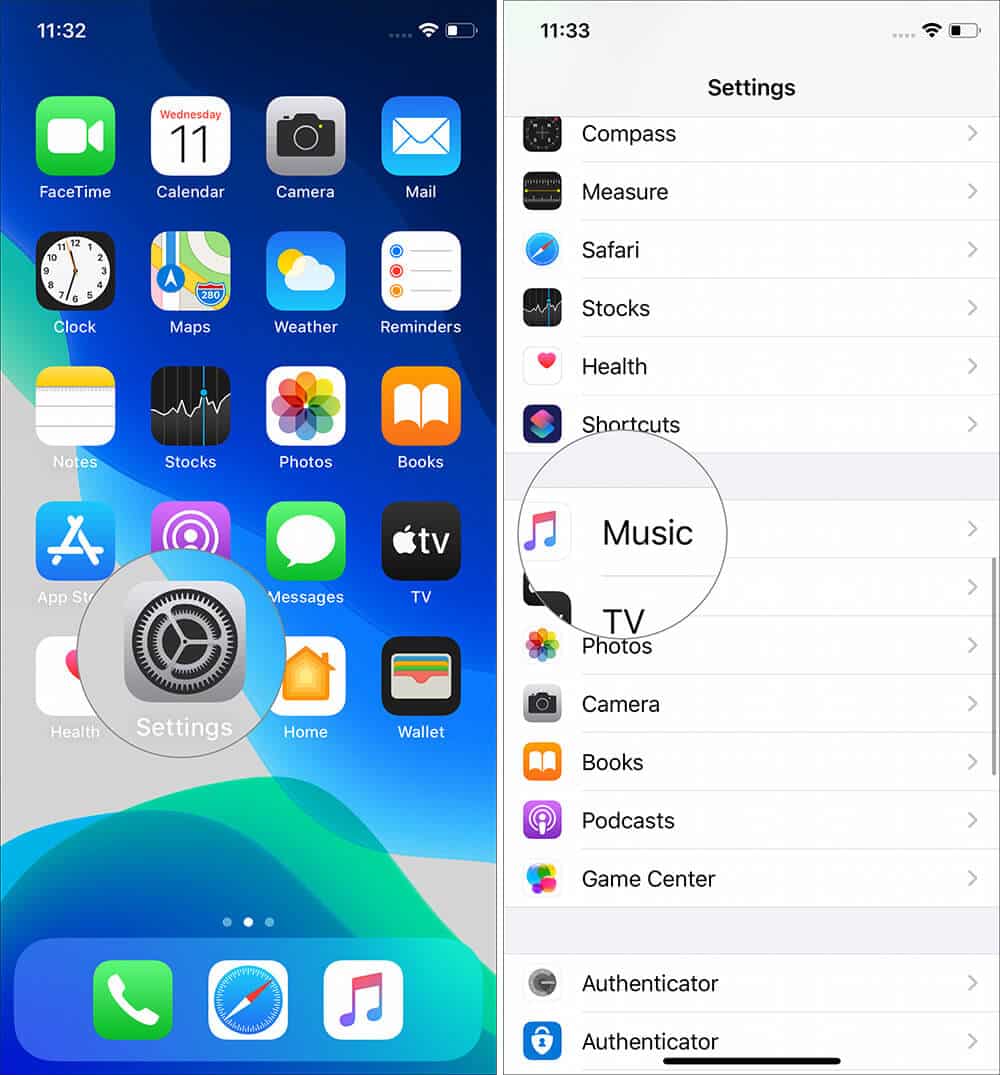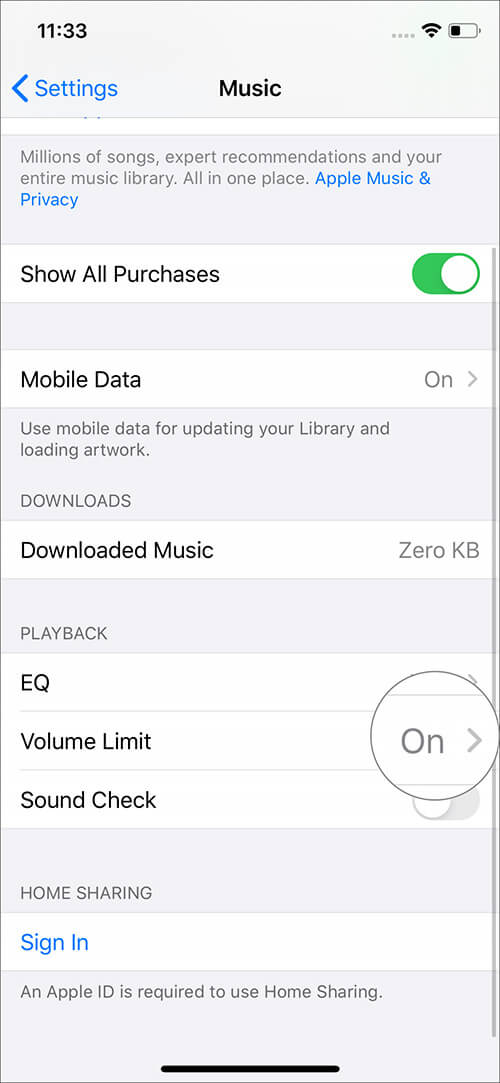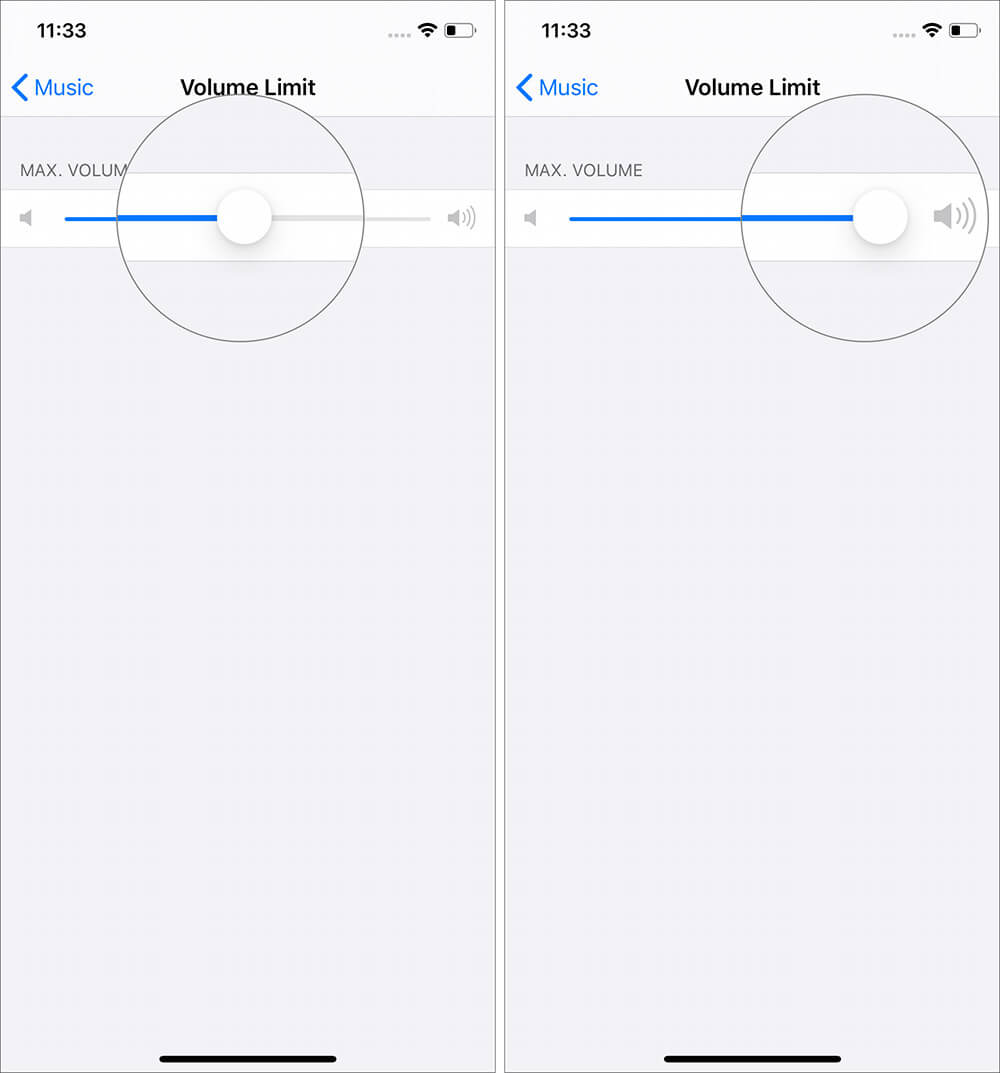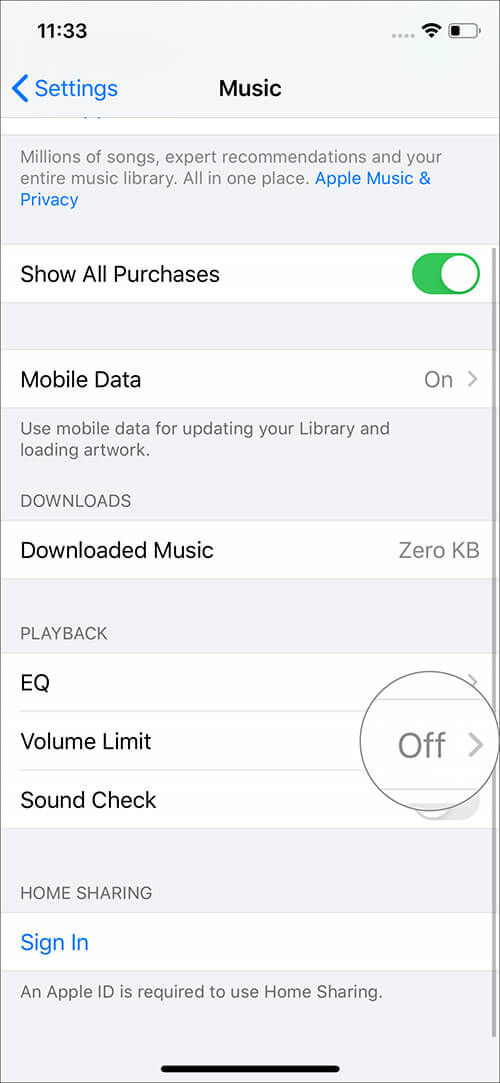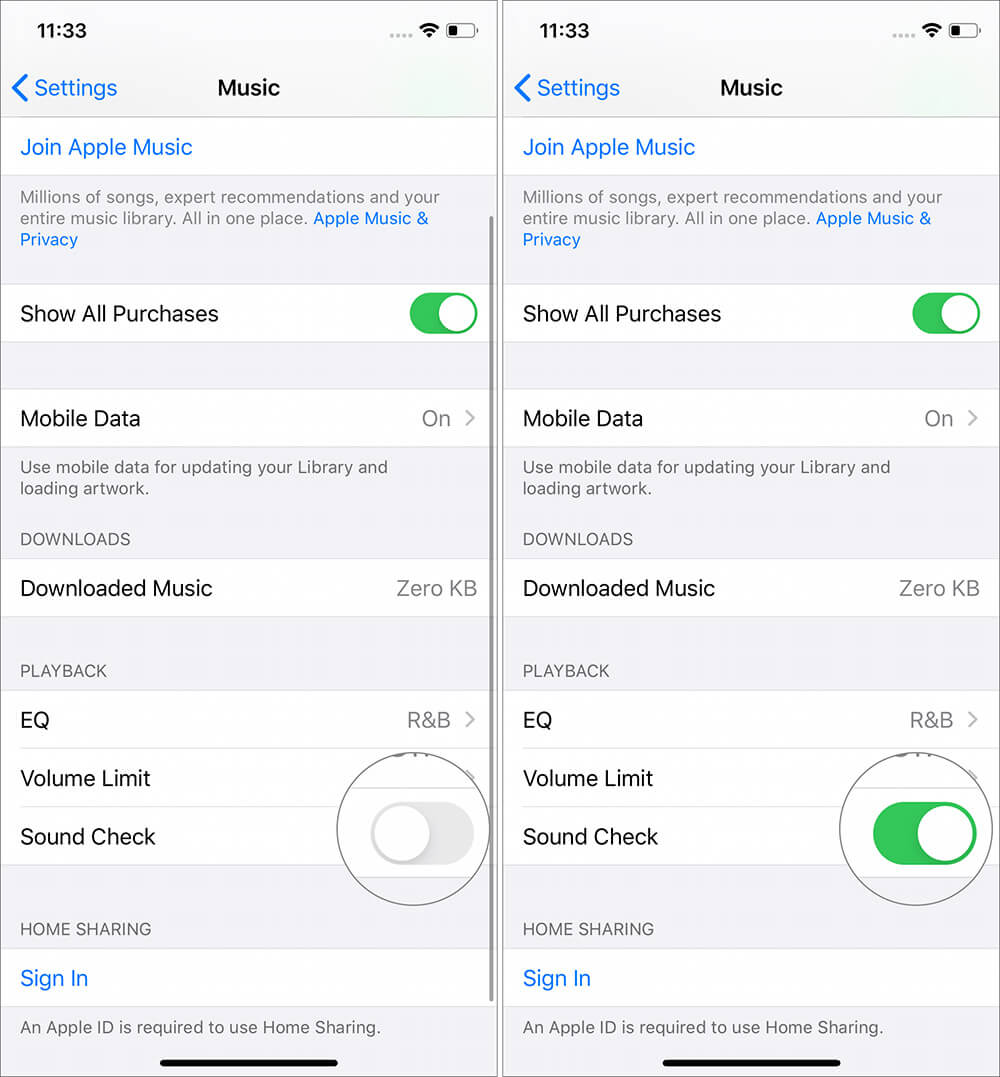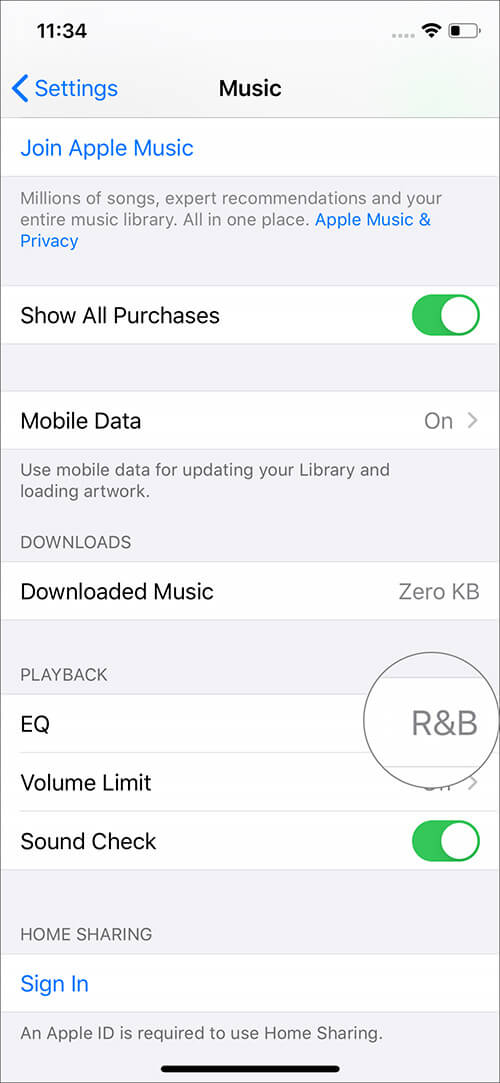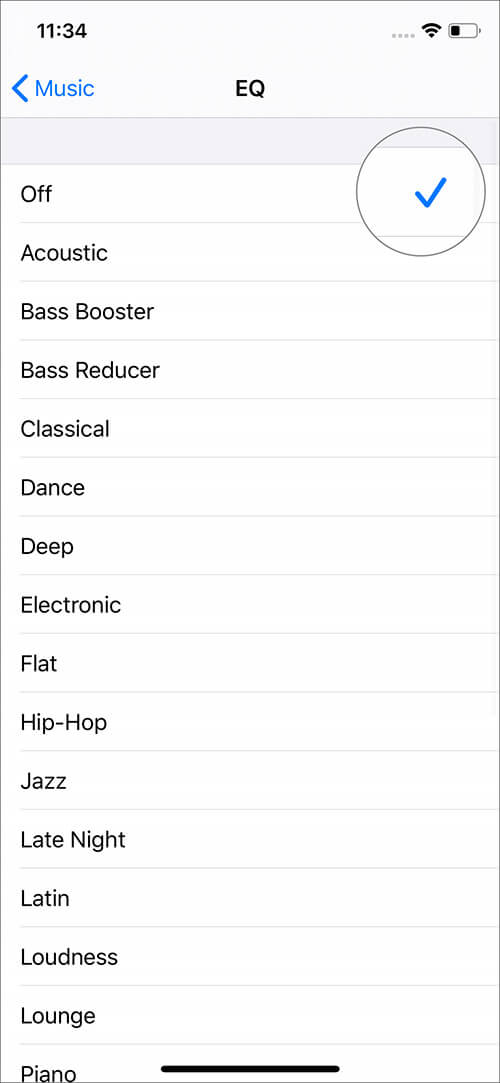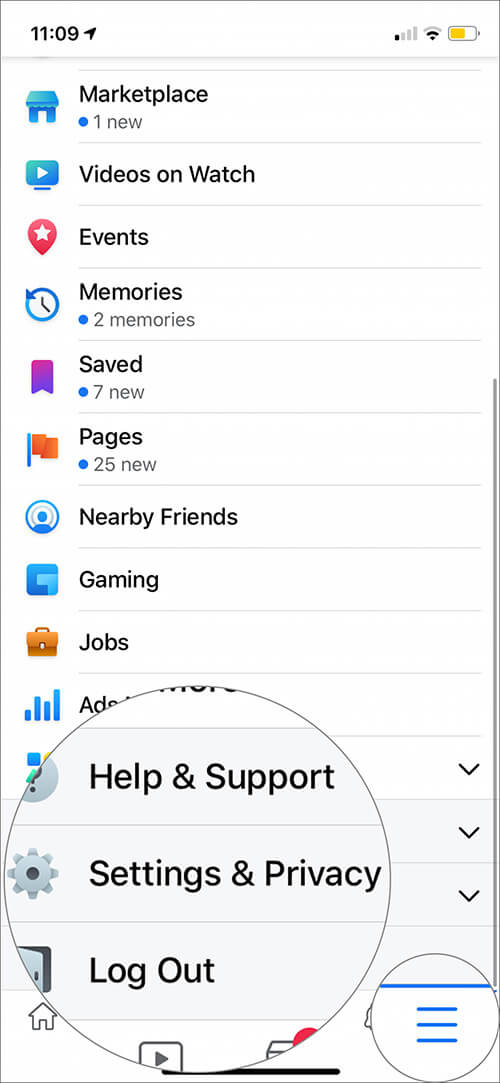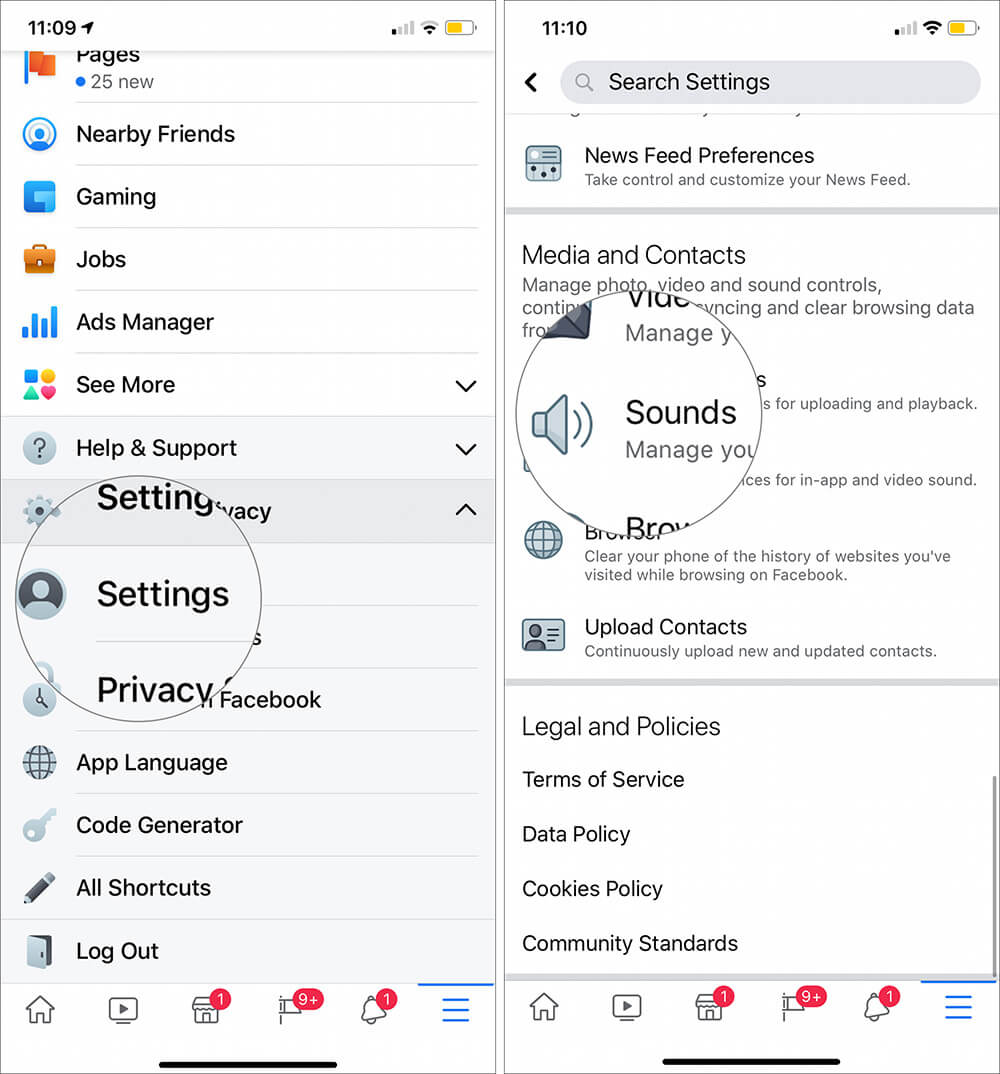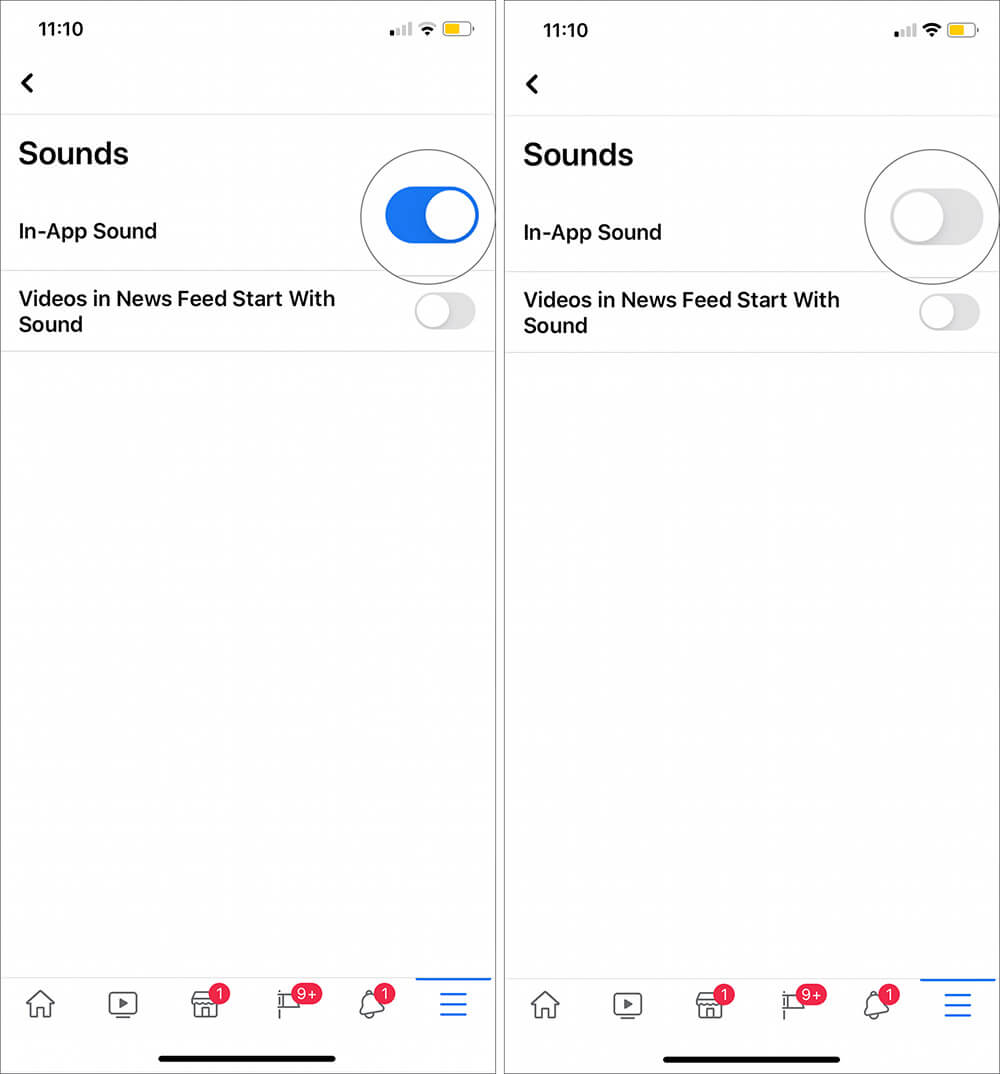حجم موسيقى iPhone منخفض جدًا؟ كيفية إصلاح مشكلات الصوت في تطبيق الموسيقى
تعتبر أدوات التحكم في مستوى الصوت واضحة إلى حد ما في أجهزة iOS. تتحكم أزرار مستوى الصوت في مستوى صوت الرنين عندما لا يكون هناك تشغيل موسيقى / فيديو ومستوى صوت التشغيل ، عندما يكون هناك تشغيل موسيقى / فيديو. يمكنك أيضًا تغيير مستوى الصوت من داخل الإعدادات → الأصوات.

ولكن هذه هي المشكلة التي يواجهها الأشخاص: حجم موسيقى iPhone منخفض للغاية. أو في بعض الحالات ، تصبح الموسيقى منخفضة إلى حد غير مسموع. إنها في الغالب مشكلة في الإعدادات الافتراضية التي تم تغييرها في إعدادات تطبيق الموسيقى. هنا هو كيفية إصلاح مشاكل انخفاض حجم iPhone.
كيفية إصلاح مشكلة انخفاض حجم الصوت على iPhone في تطبيق الموسيقى
إزالة حد حجم الصوت لإصلاح مشكلات الصوت في تطبيق الموسيقى على iPhone
الخطوة 1. قم بتشغيل تطبيق الإعدادات على جهاز iPhone الخاص بك وانقر على الموسيقى.
الخطوة 2. تحقق من التسمية “حد حجم الصوت“. يجب أن يكون OFF. إذا لم يكن كذلك ، اضغط عليها.
الخطوه 3. اسحب شريط التمرير إلى اليمين حتى يكون مستوى الصوت ممتلئًا. عندما تقوم بتعيين شريط التمرير بالكامل إلى اليمين ، فهذا يعني أنه لا توجد مجموعة لضبط مستوى الصوت.
الخطوة 4. ارجع (اضغط على <السهم من الأعلى) وتحقق مما إذا كانت علامة “حد الصوت” مغلقة.
قم بإنهاء تطبيق الموسيقى وأعد فتحه لمعرفة ما إذا كانت مشكلة الصوت قد ولت.
التحقق من إعدادات الصوت لإصلاح المشكلة على iPhone
فحص الصوت هو ميزة مفيدة. عند التمكين ، سيكتشف جهاز iPhone الخاص بك تلقائيًا ما إذا كان المسار يحتوي على مستويات صوت منخفضة بشكل طبيعي: إذا كانت الإجابة بنعم ، فسيتم ضبط حجم الصوت المنخفض وتعويضه بشكل حيوي. ربما تكون بعض أغانيك منخفضة الحجم بشكل طبيعي ، وهذا ما يسبب مشكلة انخفاض الصوت.
الخطوة 1. افتح تطبيق الإعدادات واضغط على الموسيقى.
الخطوة 2. تشغيل التبديل لفحص الصوت.
الخطوه 3. قم بإنهاء تطبيق الموسيقى ، ثم أعد فتحه لمعرفة ما إذا كان قد تم إصلاح مشكلة الصوت أم لا.
ملاحظة: نظرًا لفحص الصوت ، قد يبدو أن المسارات ذات الصوت العالي منخفضة. لذا ، ضع ذلك في الاعتبار ، وإذا وجدت أن معظم أغانيك تعمل على مستوى صوت منخفض ، فقد تحتاج إلى إيقاف تشغيل ميزة “التحقق من الصوت”.
قم بإيقاف تشغيل المعادل لإصلاح مستوى الصوت المنخفض في تطبيق الموسيقى
عدة مرات يقوم EQ (المعادل) يقلل من مستوى الصوت. قد يؤدي إيقاف تشغيله ، في بعض الأحيان ، إلى زيادة قيمة الصوت. لإيقاف تشغيل EQ:
الخطوة 1. قم بتشغيل تطبيق الإعدادات على جهاز iPhone الخاص بك → قم بالتمرير لأسفل وانقر على الموسيقى.
- مرر لأسفل إلى قسم PLAYBACK وتحقق من تشغيل EQ أو إيقافه.
الخطوة 2. اضغط على EQ وعلى الشاشة التالية حدد Off.
هناك طريقتان أخريان يمكنك إصلاح مشكلة الصوت في تطبيق الموسيقى. لهذا ، فإننا نعزو الفضل لقرائنا المخلصين ، الذين توصلوا إلى هذه الاقتراحات.
قد يكون Facebook هو الجاني إذا وجدت أي مشكلة في حجم تطبيق الموسيقى. ألقِ نظرة على كيفية معالجة هذه المشكلة. يمكنك أيضًا اتباع هذه النصائح الإضافية لحل مشكلة مستوى صوت تطبيق الموسيقى على جهاز iPhone.
تعطيل الصوت داخل تطبيق Facebook على جهاز iPhone الخاص بك
الخطوة 1. قم بتشغيل تطبيق Facebook على جهاز iPhone الخاص بك.
الخطوة 2. اضغط على أيقونة الهامبرغر (ثلاثة خطوط أفقية) من أسفل اليمين ثم اضغط على الإعدادات والخصوصية.
الخطوه 3. الآن اضغط على الإعدادات → انتقل لأسفل وانقر على الأصوات.
الخطوة 4. تبديل الصوت داخل التطبيق.
سيؤدي هذا إلى إصلاح مشكلات مستوى الصوت في تطبيق الموسيقى على جهاز iPhone. في حالة استمرار المشكلة ، يجب إغلاق تطبيق Facebook الذي يعمل في الخلفية.
أغلق تطبيق Facebook الذي يعمل في الخلفية لحل مشكلة حجم iPhone
انتقل إلى الشاشة الرئيسية على جهاز iPhone إذا كنت تستخدم أي تطبيق آخر.
الخطوة 1. على iPhone X وانتقد لاحقًا من أسفل الشاشة مع الاستمرار. على iPhone 8 والإصدارات الأقدم ، اضغط على الزر Home. تعرض شاشة iPhone قائمة بالتطبيقات التي تعمل في الخلفية.
الخطوة 2. اسحب Facebook لإغلاقه.
لقد ذكرنا جميع الحلول الممكنة لإصلاح مشكلة الصوت في تطبيق الموسيقى على جهاز iPhone الخاص بك. إذا كان هناك أي طريقة أخرى على حد علمك ، فيرجى مشاركتها معنا في قسم التعليقات أدناه.